Cum de a elimina autentificarea memorată în colegii de clasă. Cum să eliminați o parolă veche și conectați-vă în colegii de clasă din Mozilla, Google Chrome, Internet Explorer și Yandex
Browser stocat. Trebuie să puneți o marcă pe elementul "Parole salvate". Desigur, puteți alege alte opțiuni. Pentru a porni procedura de ștergere, faceți clic pe butonul Ștergere acum.
În browserul de operă pentru a elimina loginov. Și parolele sunt necesare în "Meniul principal" Introduceți secțiunea "Setări" și selectați "Ștergeți datele personale" în acesta. Această acțiune va deschide caseta de dialog cu lista pliată a datelor de utilizator stocate de browser. Trebuie să fie implementat făcând clic pe eticheta de lângă inscripția "detaliată". În listă, verificați semnalul opus inscripției "Ștergeți parolele salvate", precum și orice alte tipuri de date care trebuie șterse. Dacă doriți, puteți face clic pe butonul "Gestionarea parolei" și eliminați nu toate en-gros, ci selectiv. În caz contrar, apăsați butonul "OK" pentru a porni procedura totală de stripare.
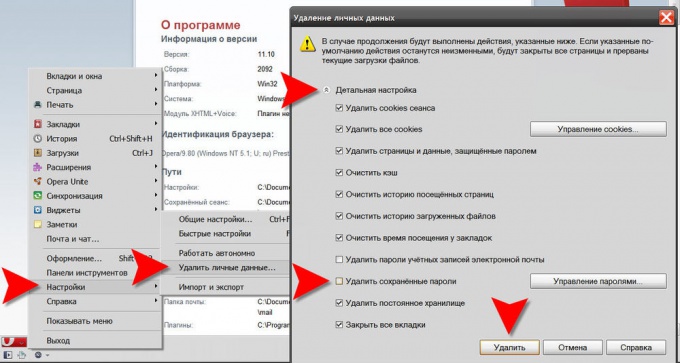
În observator Internet Explorer.Poate că calea către opțiunea dorită este cea mai lungă. În primul rând, în meniul browserului, deschideți secțiunea "Service" și selectați "Proprietăți Observer" în ea. Aceasta va deschide fereastra Proprietăți în care în fila "General", în secțiunea Istoric View, ar trebui să faceți clic pe inscripția "Ștergere". Ca rezultat, o altă fereastră se va deschide, de asemenea, ruptă în secțiune. În secțiunea "Parole", faceți clic pe butonul "Ștergeți parolele". În fereastra următoare, confirmați ștergerea apăsând butonul "Da".
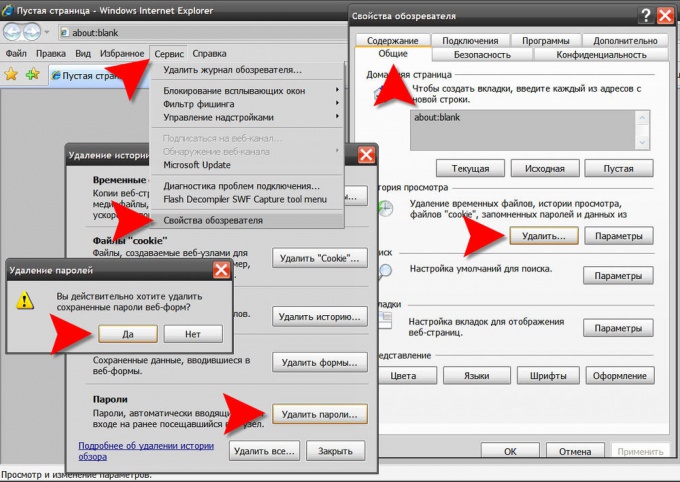
În browser. Google Chrome. Pentru a șterge o listă loginov. Și parolele trebuie să faceți clic în colțul din dreapta sus al pictogramei ferestrei cu imaginea unei chei. În meniul care se deschide, selectați secțiunea "Instrumente" și în ele "Ștergerea datelor privind datele vizualizate". Aceasta va deschide o fereastră cu o listă de date pentru curățare. Puteți tăia calea spre această fereastră, dacă în loc de mouse-ul pentru a utiliza tastatura - apăsând Ctrl + Shift + Del Combinație, de asemenea, deschide această fereastră. Aici trebuie să specificați o limită temporară de stripare a datelor și să puneți o etichetă în fața elementului "Clear Parolă" și pentru a finaliza clic pe butonul "Ștergeți pagina vizualizată".
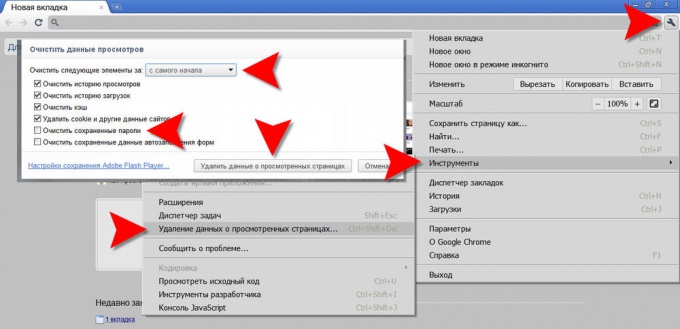
ÎN browser safari. a sterge listă loginov. Și parolele, deschideți secțiunea Editare din meniu și selectați "Setări" în ea. Dacă afișajul meniului nu este activat - Selectați același element făcând clic pe pictograma angrenaj din colțul din dreapta sus al ferestrei browserului. Prin aceasta, veți deschide fereastra de setări în care ar trebui să mergeți la fila "Autocupage". În lista de autofill a formularelor web, vizavi de "numele și parolele utilizatorilor", trebuie să faceți clic pe butonul "Editare". În fereastra care se deschide cu lista loginov. Este posibilă ștergerea ambelor logare individuale cu parolele (butonul "Ștergere") și toate simultan ("Ștergeți toate").
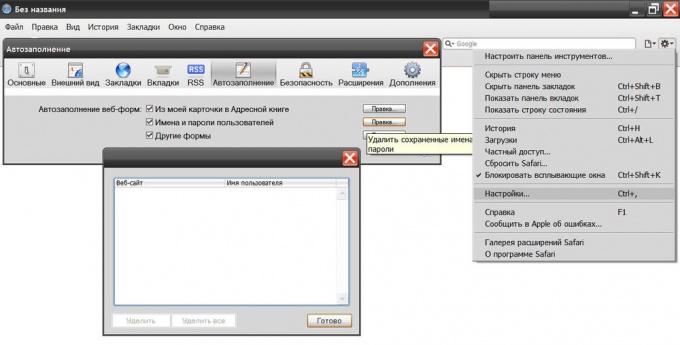
În browser. Mozilla Firefox. Totul a fost creat pentru confortul utilizatorului, dar "programul inteligent" trebuie să fie ajustat la ei înșiși, arătând-o ce ar trebui să facă și ce nu. Când introduceți mai întâi un nume de utilizator și o parolă pe site, browserul oferă să vă amintiți pentru acest site combinația introdusă. Desigur, uneori este convenabil, dar dacă ați salvat accidental greșit parola Sau a făcut-o pe computerul altcuiva, nu este prea târziu să o rezolvi. Eliminați ștampilate parola Destul de usor.
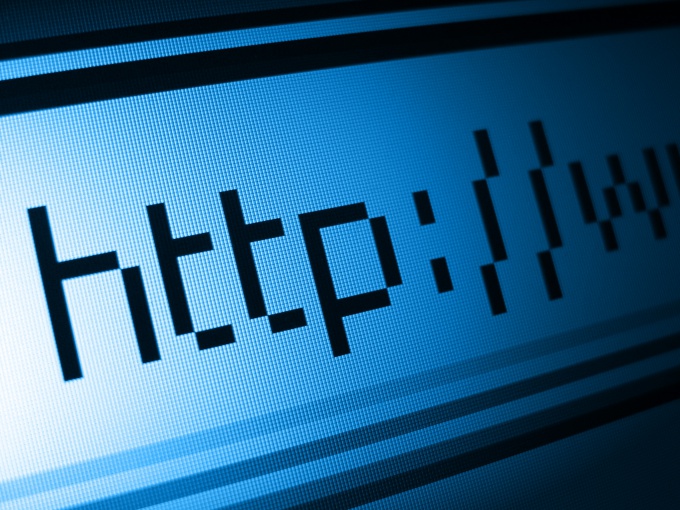
Instrucțiuni
A sterge parolaCine și-a adus aminte de browser, trebuie să selectați "Instrumente" în rândul de sus. În meniul derulant, selectați linia "Setări" și faceți clic pe acesta cu butonul stâng al mouse-ului - se deschide fereastra separată.
În fereastra care se deschide, mergeți la fila "Protecție" (pictogramă sub formă de blocare galbenă) făcând clic pe acesta cu butonul stâng al mouse-ului.
În fila selectată din partea de jos a ferestrei, se află secțiunea "Parole". În partea dreaptă a secțiunii, trebuie să faceți clic pe butonul "Parole salvate" cu butonul stâng al mouse-ului.
O fereastră nouă se va deschide cu lista de adrese de site-uri și nume, sub care utilizatorul a mers pe un anumit site. Fereastra poate conține două câmpuri ("site" și "nume de utilizator") sau trei câmpuri. Al treilea câmp este furnizat pentru a afișa parolele utilizate.
Făcând clic pe butonul "Password-uri de afișare", utilizatorul poate vizualiza care parola A fost folosit pentru a intra într-una sau altă resursă. De regulă, browser-ul solicită confirmarea acestei acțiuni: După apăsarea butonului, fereastra apare cu întrebarea "Sigur doriți să afișați parolele dvs.?" Apoi, rămâne doar pentru a confirma operația sau pentru a refuza acest lucru. Dacă sunt afișate parolele, le puteți ascunde făcând clic pe butonul stâng al mouse-ului de pe butonul "Ascundeți parolele".
După ce ați primit toate informațiile necesare despre site-uri, nume și parole, trebuie să selectați aceste site-uri din lista pentru care doriți să ștergeți și faceți clic pe butonul din stânga - "Ștergere". Ștergerea site-urilor are loc una câte una, adică, va trebui să repetați procedura pentru fiecare linie (evidențiați, ștergeți). Dacă doriți să ștergeți toate parolele, apăsați butonul "Ștergeți toate" și închideți fereastra Informații despre parolă.
În aceeași filă, în aceeași secțiune, puteți configura excepțiile, adică notează acele site-uri pentru care parolele nu vor fi salvate. Excepțiile pot fi eliminate în același mod ca și parolele.
Browserele moderne oferă utilizatorilor setări confortabile Date personale. Dar într-o anumită situație poate exista o necesitate de a șterge informațiile de autorizare. Pentru a face acest lucru, instrumentul de curățare a listei este furnizat în fiecare browser. loginov..

Instrucțiuni
În programul Opera, puteți efectua curățarea utilizatorului utilizând elementul de meniu Setări. Găsiți inscripția "Ștergeți datele personale" în ea. În fereastra care apare, elementul trebuie să fie Setare detaliată" Apasa pe el. Această acțiune va determina apariția unei liste suplimentare. În ea, faceți clic pe inscripția "Gestionarea parolei". Vei vedea listă Site-uri web în care ați introdus date de autorizare. Selectați site-urile care vă interesează și ștergeți datele de conectare.
Pentru a elimina lista de conectare din Mozilla Firefox, selectați instrumentele "Instrumente" din meniul principal. În lista derulantă, evidențiați elementul "Ștergeți istoricul recent". Programul va propune o alegere de la mai multe opțiuni pentru curățarea datelor salvate. Pentru a șterge autentificarea, selectați revista Magazine și căutați. Puteți clarifica intervalul de timp pentru care au fost adăugate noi login-uri. Pentru a face acest lucru, faceți clic pe lista derulantă din partea de sus a ferestrei, care este situată lângă inscripția "Deschis". După aceea, selectați un interval de timp adecvat. Confirmați alegerea tastei corespunzătoare.
Dacă vizitați resursele de Internet utilizând Internet Explorer, eliminați autentificările inutile puteți introduce site-urile corespunzătoare. Mouse-ul peste câmpul de autorizare a site-ului care se potrivește cu datele de conectare și selectați opțiunile interesate. Puteți să vă deplasați în jurul listei utilizând butoanele săgeată de pe tastatură. Scoateți autentificările făcând clic pe fiecare dintre ele, tasta de ștergere.
Pentru a șterge listele de conectare în Google Chrome, faceți clic pe butonul Setări cu o imagine a cheii. În setul de instrumente deschise, selectați "Parametri". După aceasta, browserul va deschide o pagină cu un număr mare de setări. Răsfoiți partea stângă a paginii și găsiți inscripția "Materiale personale". Apasa pe el. Deschideți fereastra "Managementul parolei salvate", un link către care este situat în partea dreaptă a paginii. Acum puteți plasa cursorul la locul dorit și făcând clic pe Cross-emerged în colțul din dreapta sus, ștergeți autentificarea.
Cum de a elimina autentificarea în colegii de clasă?
Înainte ca utilizatorul să cadă pe pagina sa personală pe site-ul Odnoklassniki, acesta trebuie să fie identificat prin autentificare și parolă. Adesea, două câmpuri principale sunt finalizate automat, ceea ce elimină utilizatorul de la nevoia de a le completa la intrările ulterioare.Cu toate acestea, uneori există cazuri în care întrebarea devine relevantă pentru utilizatorul Cum să eliminați autentificarea la intrarea în colegii de clasă. Această necesitate apare dacă se bucură exclusiv de colegii de clasă în familie și într-o schimbare permanentă a autentificării, nu este nevoie. Vedeți și: "Odnoklassniki": Conectați-vă la pagină de la computer. "
Rezolva problema, astăzi este posibil în multe feluri. Vă aducem atenția principală printre ei.
Dacă sunteți interesat, cum să eliminați autentificarea în colegii de clasăastfel încât acesta nu este niciodată afișat automat pentru un astfel de site, sarcina cheie este de a curăța cookie-ul browserului. Pentru aceasta, mergeți mai întâi la setările browserului, unde găsiți funcția "Delete Cookie". De exemplu, pentru Mozilla, un astfel de element poate fi găsit în meniul "Confidențialitate". În lista propusă, găsiți linkul către rețea socială Odnoklassniki, după care activați sarcina "eliminați cookie-urile".
Dacă browserul cel mai frecvent utilizat este crom, în meniul Setări - meniul "Setări avansate", găsiți elementul "Date personale", unde setările de conținut conține, de asemenea, informații despre fișierele cookie. Această procedură vă permite să clarificați nu numai fișiere selectate specifice, ci și pe deplin întregul istoric al utilizării browserului, care este foarte convenabil.
Un alt mod, ca și de a refuza să-l salveze deloc. La inițializarea inițială a site-ului de date, browserul oferă să le păstreze. Este suficient să abandonați această funcție.
Dacă niciuna dintre modurile cum să eliminați autentificarea la intrarea în colegii de clasă, nu a ajutat, încercați să obțineți rezultate prin eliminarea întregii istorii a browserului. De obicei, această metodă este utilizată în rezolvarea problemei, cum să eliminați vechile login în colegii de clasăEste cel mai adesea, deoarece această procedură este cea mai ușoară și rapidă și este posibilă producerea acesteia fără probleme inutile într-un browser absolut. Sperăm cu sfatul nostru, rezolvați rapid problema cu ștergerea autentificării pe site-ul "Odnoklassniki.ru"! Este posibil să fiți interesat în următoarele: "Cum să eliminați o parolă în colegii de clasă".
Cum să rotiți pagina într-un mod cum să vă dezvoltați afacerea în OK Limitele de parbriz permise Cum să apelați un grup pentru ieșirea la starea de top amuzant Cum se creează o pagină de la 0 invizibil-cum să utilizați
Eliminați parola în colegii de clasă
Utilizatorii rețelei sociale "Odnoklassniki.ru" Necesitatea de a elimina parola apare destul de des. Principalele două motive sunt schimbarea parolei când a rămas în memoria browserului versiune vecheSau salvarea accidentală a parolei pe computerul altcuiva, care nu este acceptabilă.
Scoateți parola în colegii de clasă este ușoară, cu toate acestea, pentru browserele individuale, procedura este diferită. Poate că vă veți interesa: "Odnoklassniki": Conectați-vă la pagină de la un computer "
Eliminarea unei parole în Mozilla
Cum să eliminați parola în colegii de clasă În Mozilla - această întrebare apare de la utilizatorii de rețea cel mai des, deoarece acest browser este considerat în prezent cel mai popular. În partea stângă a browserului este bara de instrumente unde trebuie să faceți clic pe setările și funcția "Protecție". Aproape chiar în partea de jos a ferestrei deschise, meniul parolei salvate va apărea, unde va fi posibil să vedeți și să eliminați parolele pentru toate rețelele sociale utilizate. Este suficient să găsiți colegii de clasă printre lista existentă, iar problema va fi rezolvată instantaneu. În mai multe detalii cum să eliminați autentificarea în colegii de clasă, citiți.
Cum să eliminați rapid parola în Google Chrome?
Pentru a înțelege, în Chrome, acesta va fi, de asemenea, necesar inițial în browserul corespunzător pentru a face clic pe meniul de configurare. În fereastra care apare, selectați funcția "Afișați setari aditionale"Ca rezultat, următoarea secțiune se deschide cu numele" Parole și formulare ". În acest meniu, suntem interesați să gestionăm parolele, unde în lista de lichidare parola necesară Se întâmplă aproape pentru o procedură similară cu procedura Mozilla.
Eliminarea parolei în Internet Explorer
Browserul Internet Explorer se bucură de unii utilizatori moderni, cu toate acestea, poate fi necesar să se decidă rapid cum să eliminați parola și conectați-vă în colegii de clasă. Îndepărtarea aici Parola implică clicul cu următoarele filme: Service - Proprietăți browser - Conținut - Parametri. În fereastra de deschidere, selectați "Ștergeți revista de umplere automată" și scoateți bifați în fața parolelor.
Parole în Yandex.
Împreună cu Mozilla, nu mai puțin popular browser astăzi Yandex, deci întrebarea este cum să eliminați parola în colegii de clasă din YandexDe asemenea, destul de relevant. Rezolva problema, cum să eliminați parola în colegii de clasă din YandexPractic vă place Chrome, deoarece aceste browsere funcționează pe un singur motor.
Având deschiderea setărilor browserului, extindeți setările suplimentare și accesați secțiunea "Parole și umplere automată", unde vom fi interesați de "Managementul parolei". Când alegeți adresa dorită, puteți vedea fie eliminați complet parola.
Acum știi, cum se șterge parola veche în Odnoklassniki. Din orice browser cu un timp minim petrecut. Lăsați utilizarea rețelei sociale iubite să nu vă mai oferim inconveniente! Citiți și despre modul de restaurare a paginii în colegii de clasă, dacă ați uitat parola, mergeți prin.
Cum să rotiți pagina într-un mod cum să vă dezvoltați afacerea dvs. în OK limitele permise înșelătoare Cum să numiți un grup pentru ieșirea la starea de top amuzante
Destul de des puteți observa modul în care parolele și datele dvs. de conectare sunt salvate la intrarea într-o rețea socială, e-mail sau forum. Această caracteristică este construită într-o varietate de browsere pentru a vă accelera lucrările cu site-uri, facilitează memoria de parolă și pentru a vă face șederea pe Internet mai confortabilă. Cu toate acestea, nu toți utilizatorii ca toți utilizatorii unui computer pot vedea autentificarea din rețeaua socială. În cazul serviciului "Odnoklassniki" în loc de autentificare, numărul de telefon sau e-mailcă mai mulți utilizatori mai alarmați. Puteți șterge cu ușurință datele de conectare și parola atunci când introduceți rețeaua de colegi utilizând acest articol. Veți vedea procesul în diferite browsere.
Cum se șterge datele de conectare la intrarea în colegii de clasă din browserul Firefox
În primul rând, trebuie să curățați formularul de introducere pentru colegii de clasă și apoi să vă amintiți mai mult browser-ul. Urmați instrucțiunile din acest articol și veți reuși.
- Deschideți browserul și apăsați butonul MENU din colțul din dreapta sus al browserului Mozilla, care seamănă cu trei benzi orizontale. În meniul care se deschide, selectați câmpul "Setări".
- Veți găsi în parametrii întregului dvs. browser pentru a accesa autentificarea și parolele salvate, faceți clic pe categoria "Protecție".
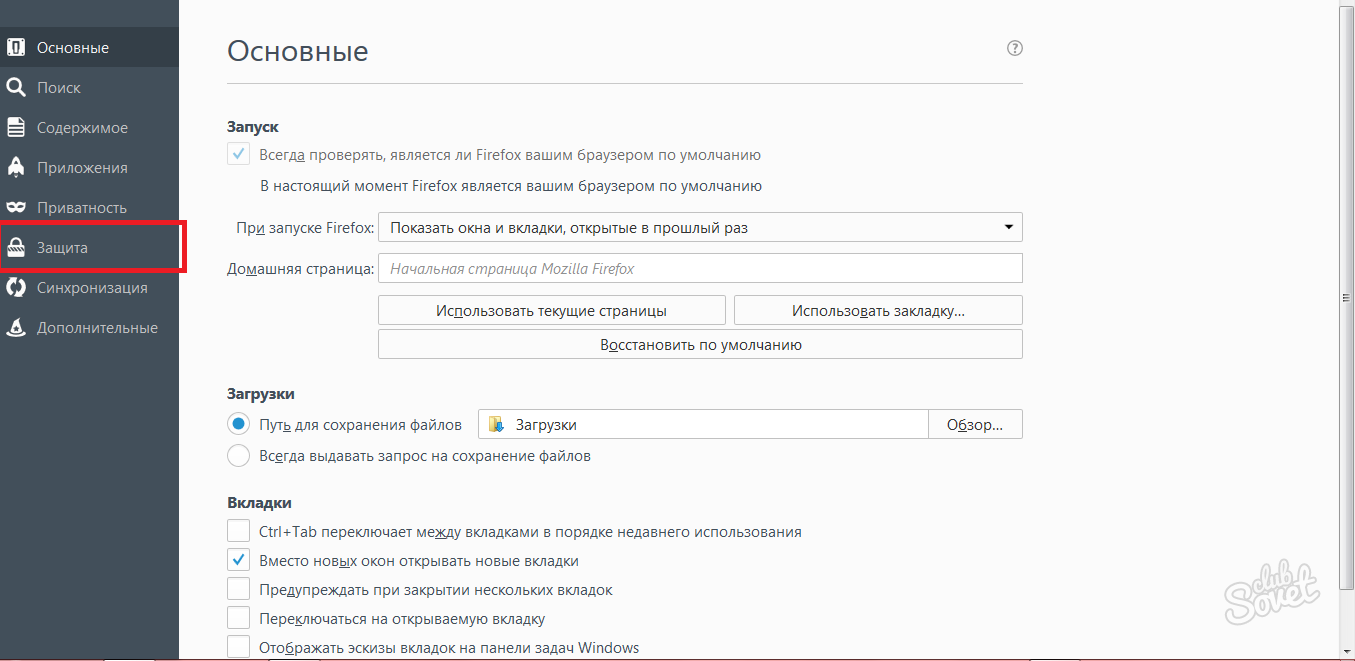
- Aici puteți configura opțiunile de salvare a parolei, autentificări. Ștergeți mai întâi datele deja salvate despre colegii de clasă. Pentru a face acest lucru, faceți clic pe butonul "Parole salvate" din partea de jos a ecranului.
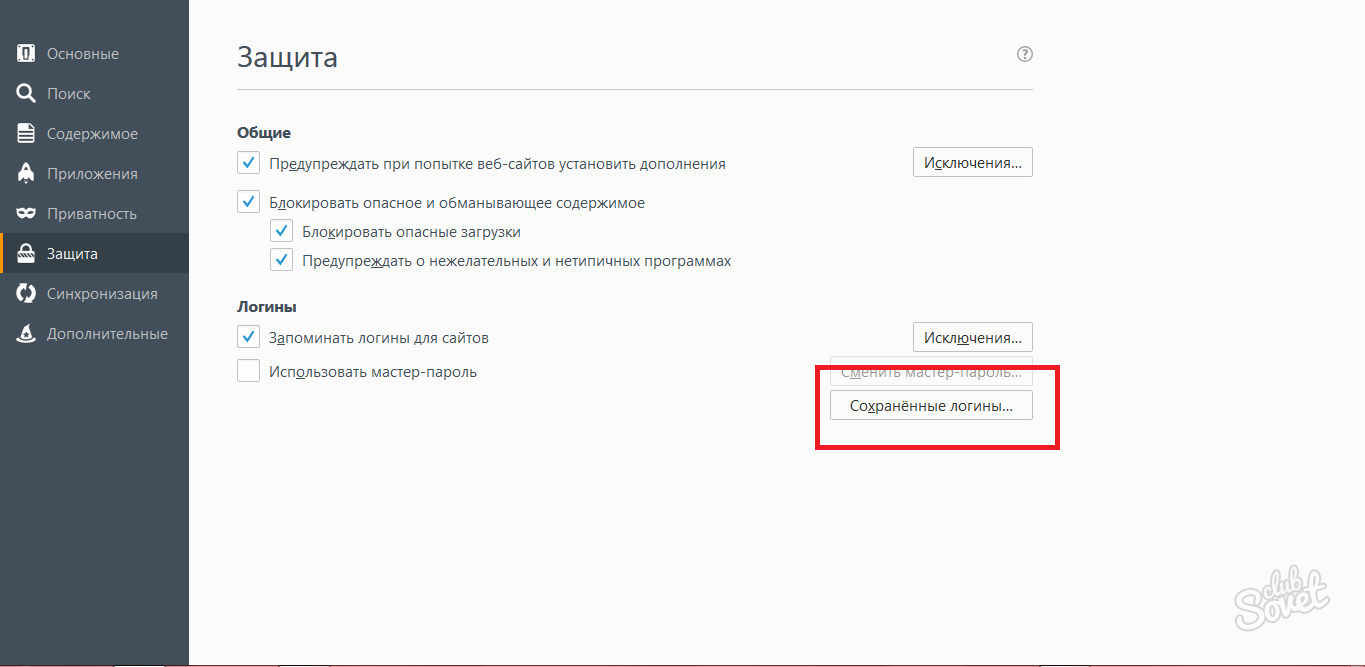
- O fereastră mică se va deschide. Găsiți colegii de site-uri în el, faceți clic pe mouse-ul și ștergeți toate datele de pe butonul "Ștergere".
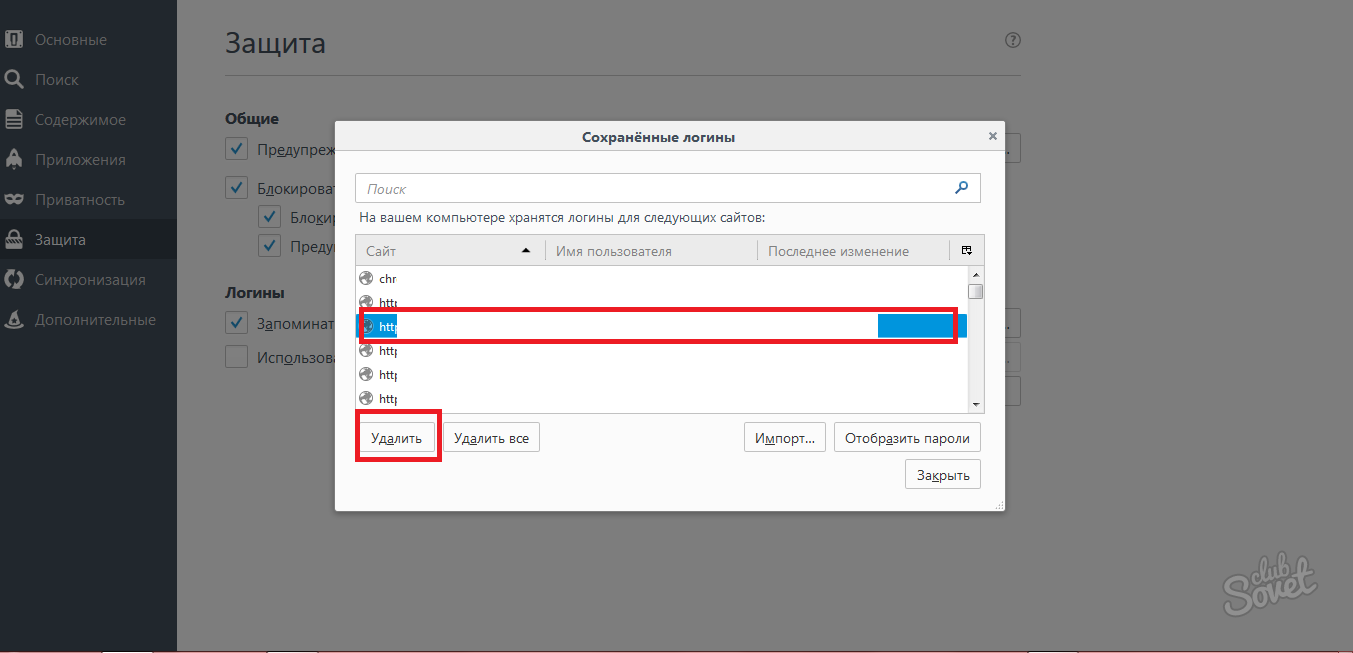
- Închideți fereastra și ieșiți în meniul anterior.
- Acum, autentificarea nu este salvată pentru colegii de clasă din browserul Firefox, dar poate fi salvat la următoarea intrare. Deci, acest lucru nu se întâmplă, faceți clic pe "Excepții".
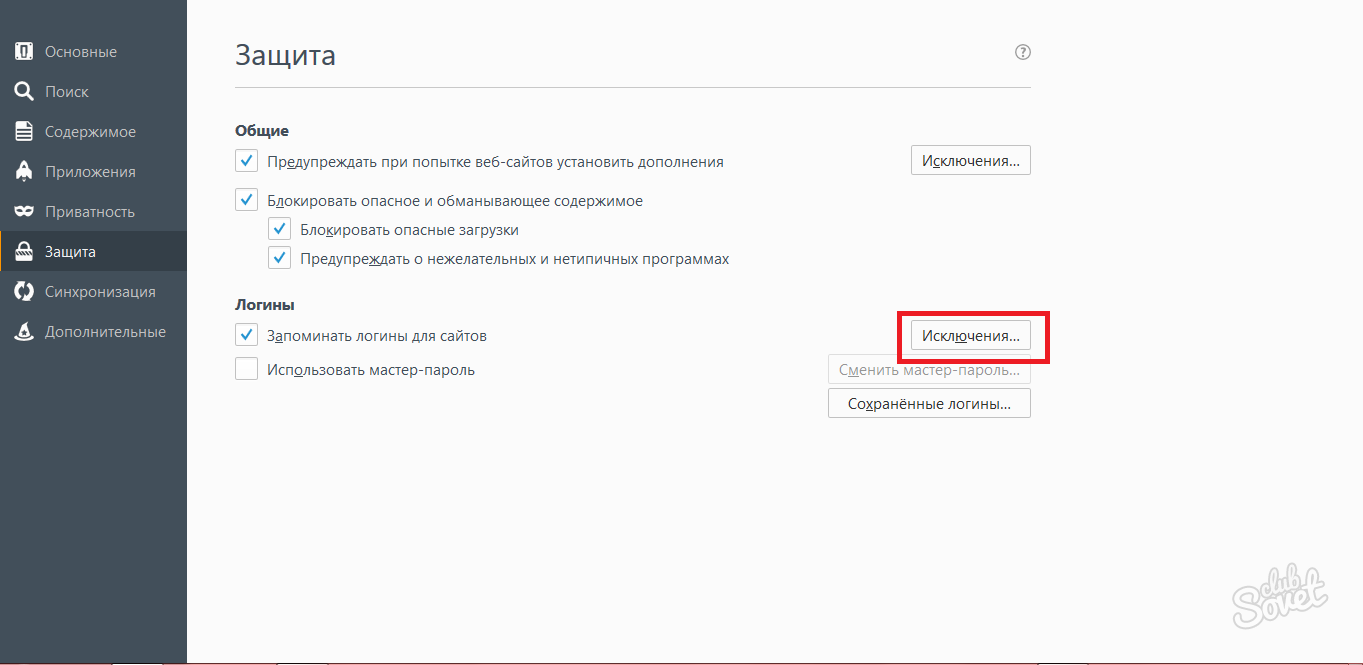
- Introduceți colegii de clasă - https://www.ok.ru la această fereastră. Salvați parametrii făcând clic pe "Salvați modificările".
- Asta-i tot, acum nu vei vedea login-ul tău dacă te duci la colegii de clasă.
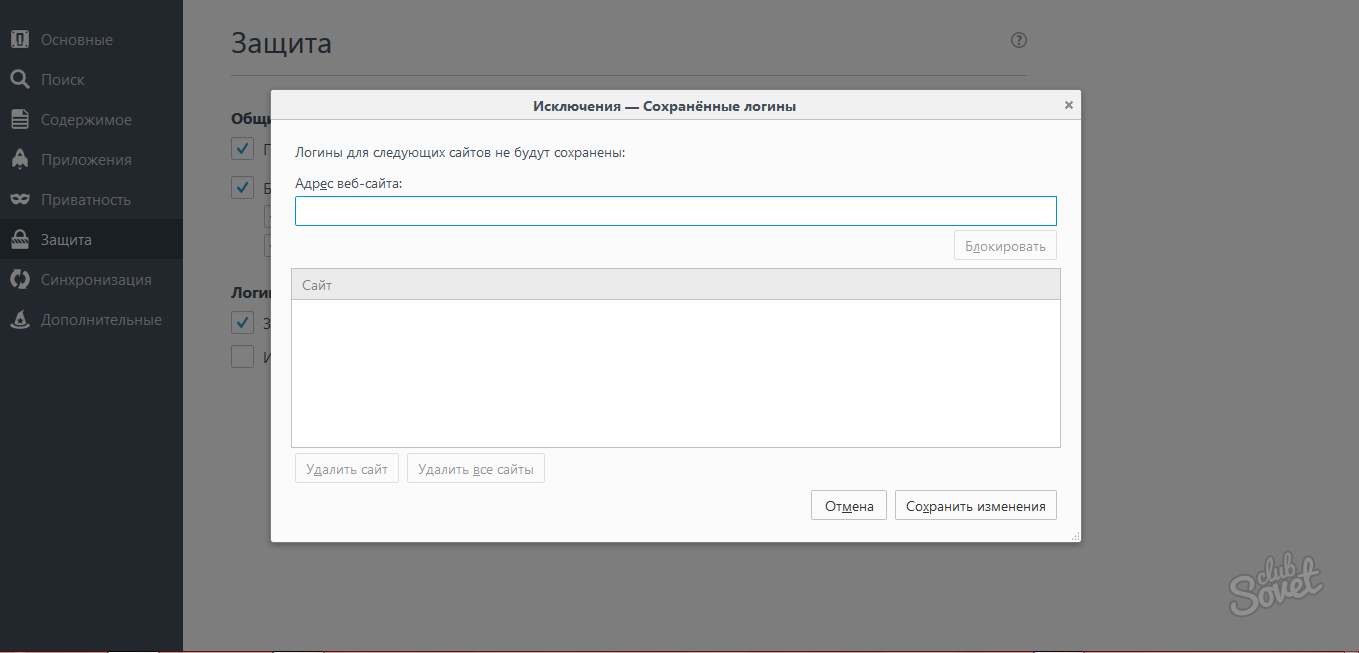
Cum se șterge datele de conectare la intrarea în colegii de clasă din browserul Opera
Procedura pentru browser de la Opera nu este prea diferită de Firefox, deoarece toate browserele intuitive ușor de înțeles pentru utilizatori și sunt puțin similare. Opera deschisă și repetați pașii de mai jos.
- Layout butonul "MENU" din colțul din stânga sus al browserului. Faceți clic pe acesta pentru a acționa setările.

- Selectați elementul "Setări" din lista derulantă.
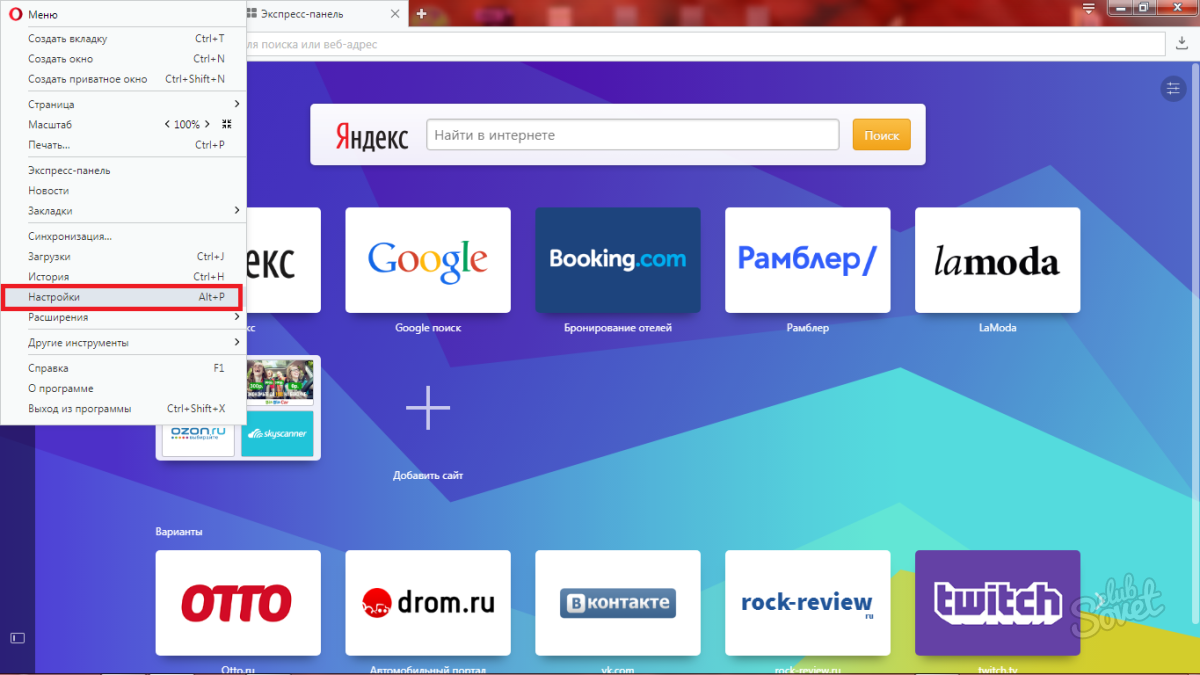
- Acum aruncați o privire la partea stângă a ferestrei. Acolo sunteți disponibil pentru setări. Selectați "Securitate" și apoi secțiunea "Parole".
- Faceți clic pe "Afișați toate parolele" pentru a continua să eliminați autentificarea colegilor de clasă.
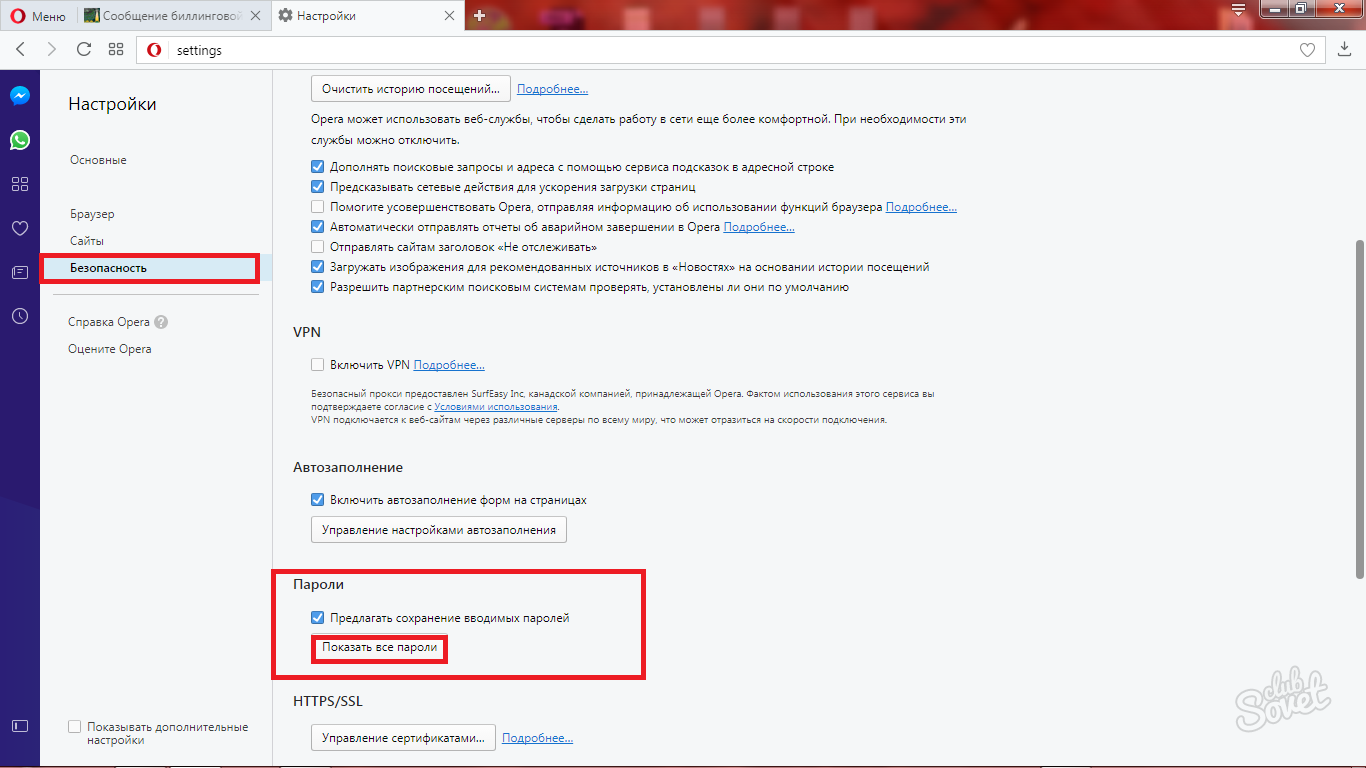
- Faceți clic pe site-ul colegilor de clasă din lista tuturor site-urilor, apoi pe o cruce mică în colțul din dreapta al aceleiași linii.
- Mai jos puteți vedea câmpul în care puteți adăuga excepții. Faceți clic pe acest câmp și înregistrați colegii de clasă site-ul, astfel încât browser-ul să nu mai mai amintească de autentificare și parole din acesta.
- Faceți clic pe "Finalizare" și închideți această fereastră.
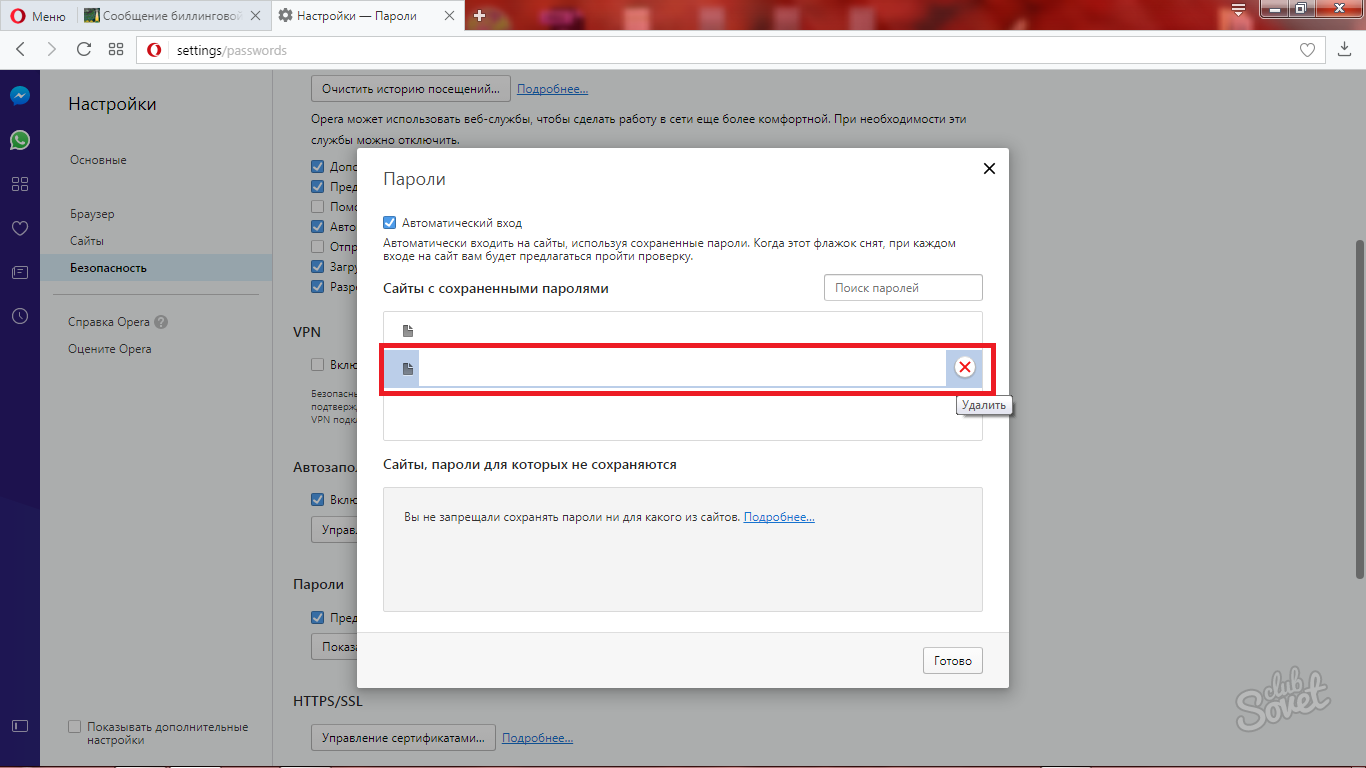
Cum să eliminați autentificarea la intrarea în colegii de clasă în browserul Google Chrome
Una dintre cele mai populare browsere numite Google Chrome își amintește de asemenea parolele și autentificați-vă de pe site-urile pe care le-ați vizitat.
- Apăsați butonul MENU din colțul din dreapta sus al browserului sub formă de trei puncte. Din lista derulantă, selectați elementul "Setări".
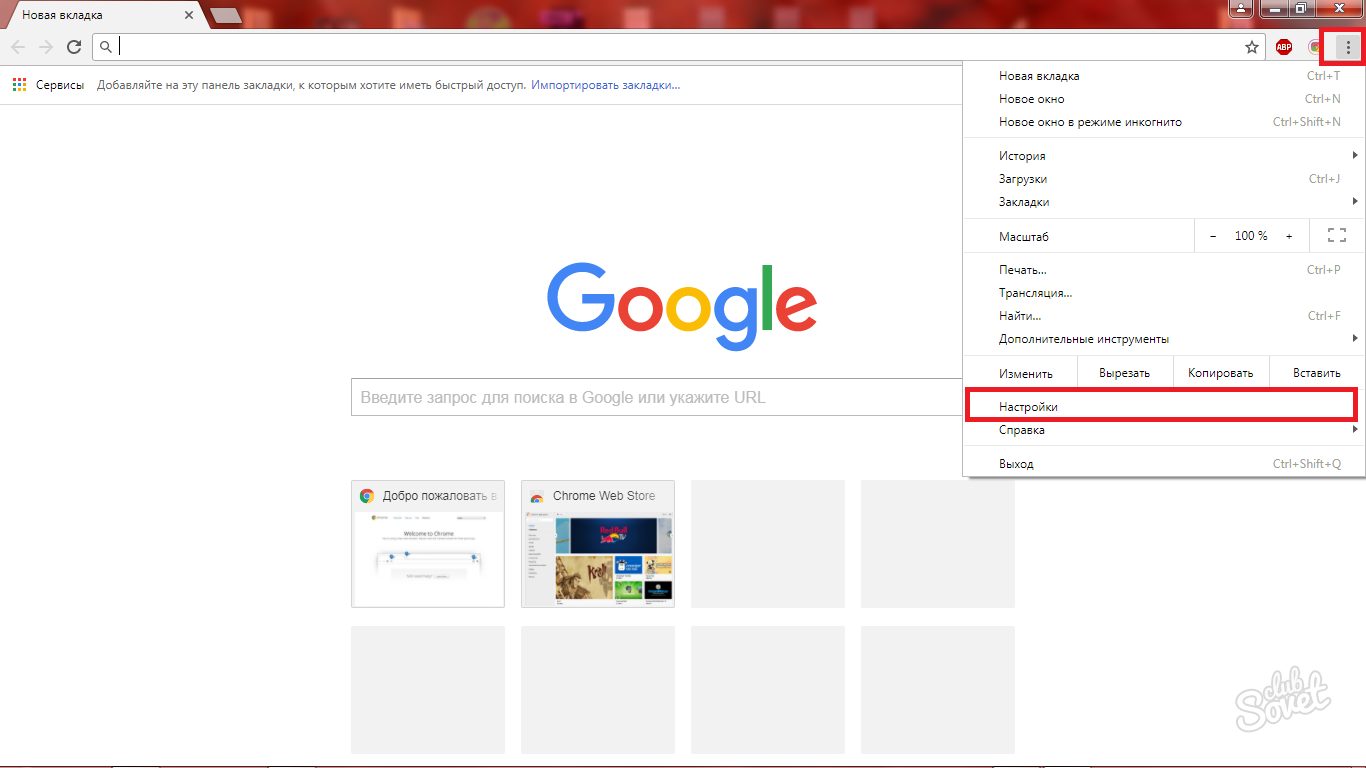
- Acum faceți clic pe câmp cu același nume.
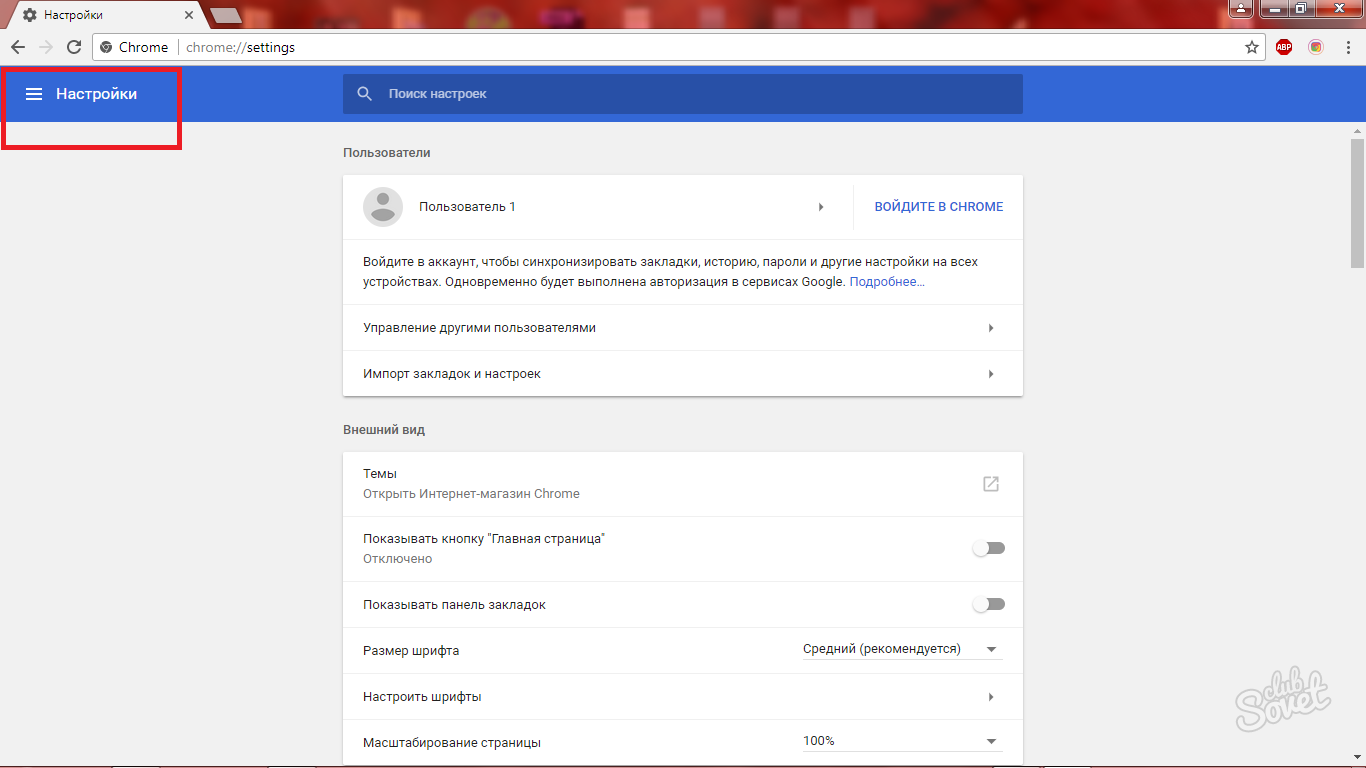
- Apare o listă mică în care trebuie să găsiți șirul de "parole și formulare".

- Acum mergeți la secțiunea "Setări automate de umplere".
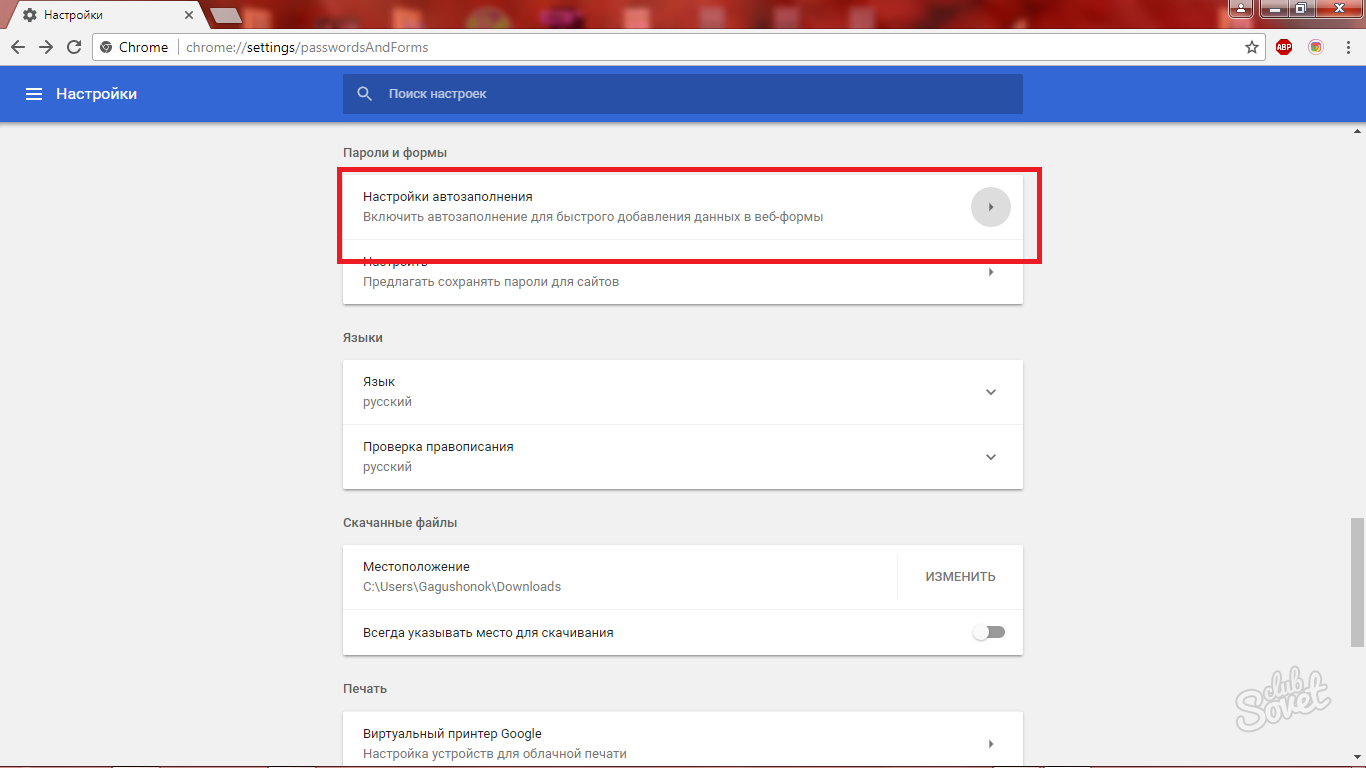
- Așezați-vă în site-ul web al colegilor de câmpuri și ștergeți datele despre aceasta.
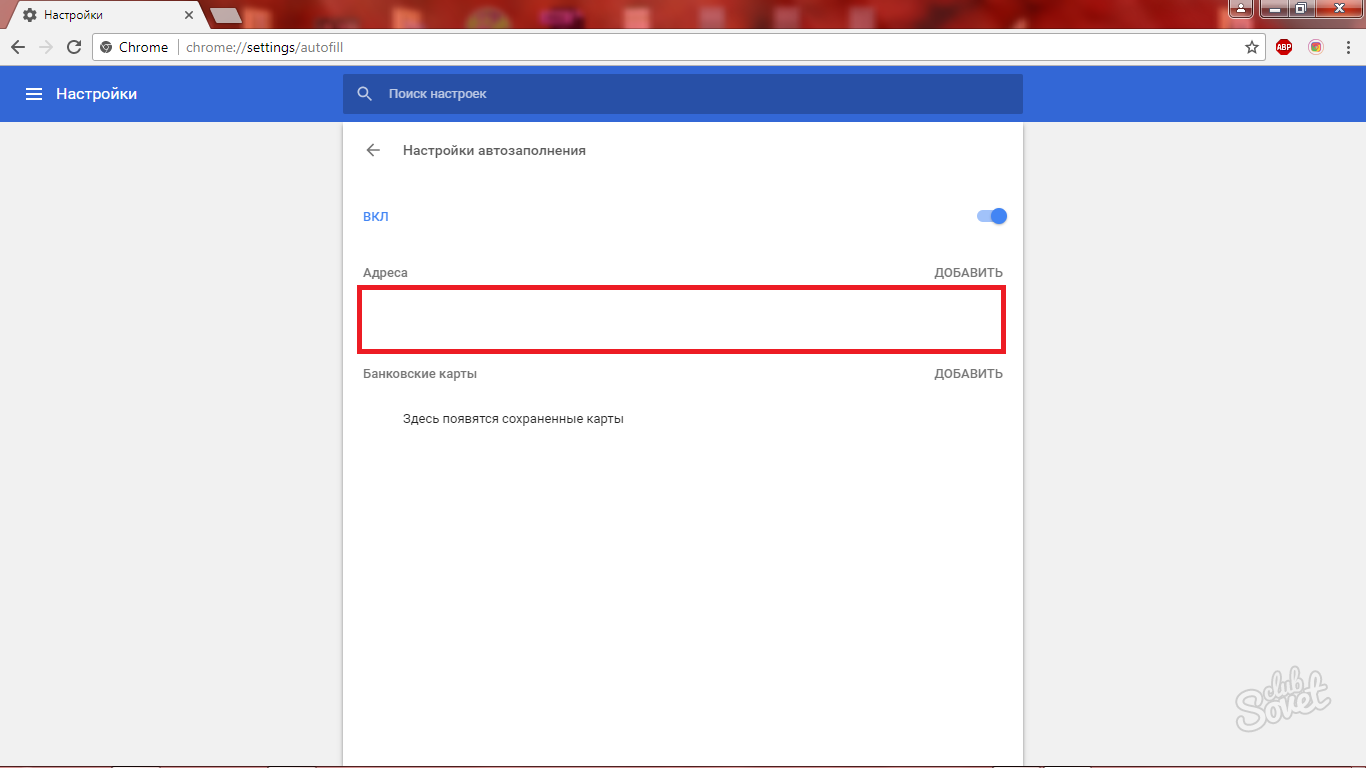
Cum să nu lăsați autentificarea de la colegii de clasă
Pentru că după site-ul dvs. de vizită, parola de clasă nu a salvat, eliminați doar bifarea în câmpul "Rețineți me" sub formă de intrare în site. Deci, datele dvs. nu vor rămâne în browser și sistemul pe care nu le veți oferi afișate la următoarea vizită.
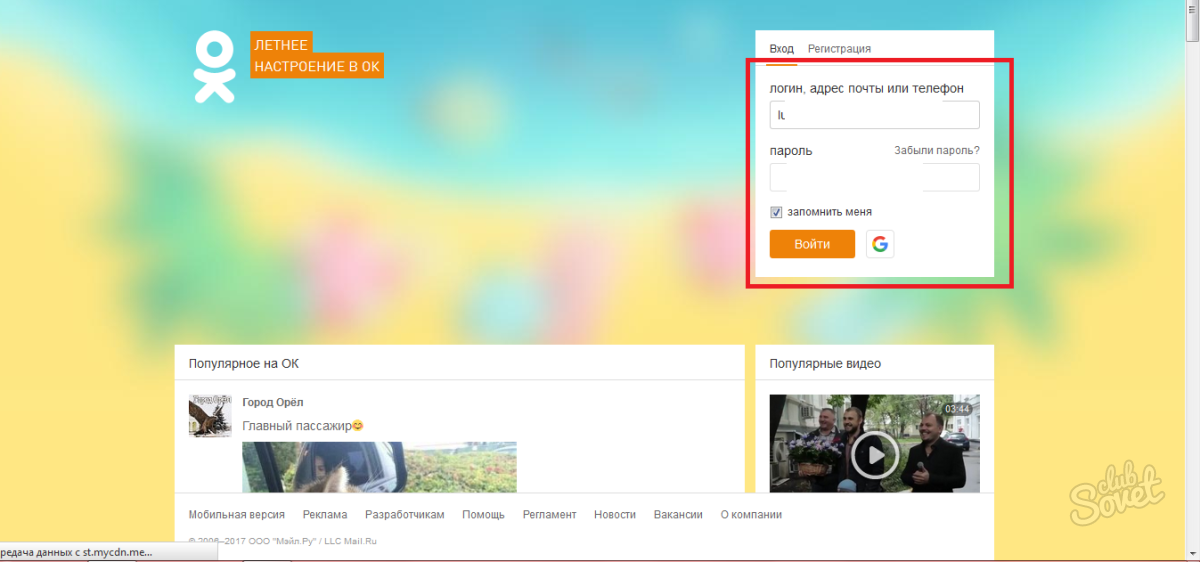
Deci, acum ne vom ocupa de dvs., cum să eliminăm autentificarea în Odnoklassniki la intrare. De fapt, există mai multe abordări destul de interesante și în același timp. Toate acestea se disting prin simplitatea și înțelegerea chiar și a utilizatorilor novici. Să le învățăm cât mai curând posibil.
Nu memorați
Primul mod care ne va ajuta să răspundem cum să ștergeți loginul în Odnoklassniki la intrare nu este altceva decât să dezactivați memorarea automată a acestuia. Cum pot implementa această idee? Să ne ocupăm.
Într-adevăr, aveți câteva abordări aici. Primul este eliminarea marcajului de la punctul "amintiți-mă" când este autorizat în rețeaua socială. Când intri și intrați la site-ul "Classmates" parolă și conectați, apoi în aceste câmpuri puteți vedea parametrul de care aveți nevoie. Când nu există nici o bifă, atunci datele nu vor fi salvate.
În plus, dacă credeți cum să eliminați autentificarea în "Odnoklassniki" la intrare, atunci puteți utiliza capabilitățile browserului dvs. Când este autorizat, sistemul vă va întreba dacă datele sunt memorate. Răspundeți "nu", apoi selectați "Nu memorați niciodată". Asta e tot. Poți fi calm - am confruntat cu sarcina. Adevărat, există un alt număr de abordări destul de interesante.
Curățarea browserului
Acum mergem cu tine la o metodă mai interesantă și mai comună de a rezolva problema actuală. Ajută la răspunsul la modul de ștergere a autentificării în "Odnoklassniki" la intrare, dacă uitați să eliminați o bifă de la punctul "amintiți-mă." 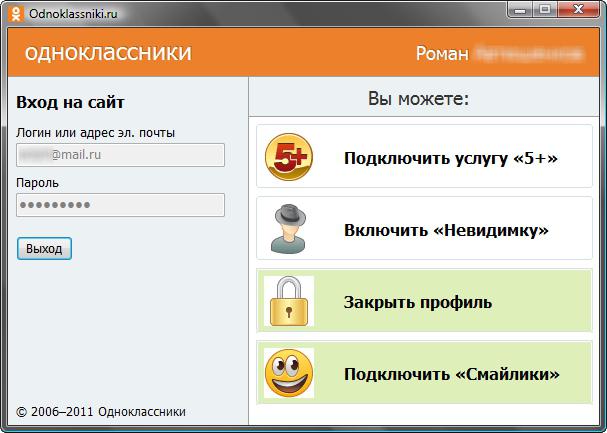
Aici va trebui să recurgem la ajutorul browserului nostru. Lucrul este că funcția necesară este ascunsă în setări. Du-te acolo după ce ați pornit aplicația și apoi mergeți la această secțiune de element. Adevărat, browserele moderne ne oferă după ce faceți clic pe butonul corespunzător pentru a regla îndepărtarea. Adică, puteți elimina numai datele de conectare și parolele salvate pe site-uri. Pentru a face acest lucru, lăsați o bifă numai în fața inscripției cook-urilor (sau "cookie-uri clare"). Apoi confirmați acțiunile dvs. Asta e toate lucrurile. Acum știți cum să ștergeți autentificarea în "Odnoklassniki" la intrare.
Aplicații
Adevărat, acum vom învăța cu dvs. o altă abordare destul de interesantă pentru rezolvarea sarcinii. Nu numai că va ajuta să scăpați de datele inutile introduse, dar au eliberat și câteva gigaocite pe hard disk. Pentru el, totuși, va trebui să recurgeți la un conținut specializat.
Dacă doriți să știți cum să ștergeți autentificarea în "Odnoklassniki" atunci când introduceți, precum și toate datele introduse în browser, puteți contacta aplicația numită CCleaner. Ne va ajuta să facem față sarcinii foarte repede.
Este suficient doar să o instalați și să rulați. Programul este în acces liber, ceea ce face mai ușor pentru căutările ei. După pornire, trebuie să efectuați o mică setare. Puneți căpușe vizavi de scanarea tuturor unităților hard disk, precum și browserelor. Faceți clic pe "Analiză" din partea dreaptă a ecranului, apoi faceți clic pe "Curățare", care va apărea la finalizarea scanării. Asta-i tot - poți să te uiți la rezultat. Veți fi curetă Login și parola va fi ștearsă. Acum puteți utiliza prima metodă pentru a nu memora informațiile introduse. 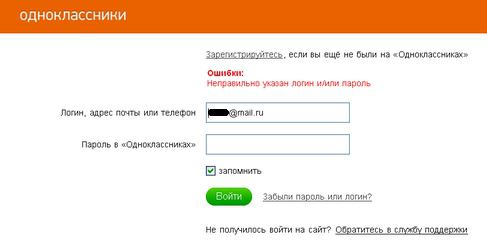
Confidențialitate
Există o altă excursie destul de interesantă. Adevărat, nu ne permite să ștergem informațiile introduse. Se bazează pe date "negăbodime". Să ne familiarizăm în acest fel.
Dacă nu doriți (și anume, autentificare și parola) sunt păstrate în setările browserului dvs., merită vizitarea rețelei sociale cu ajutorul unei "sesiuni private". Pentru a face acest lucru, faceți clic pe browser, apoi selectați "Deschideți în plus acest parametru Puteți găsi în setările programului. Gata? Apoi, puteți introduce în siguranță datele dvs. - la finalizarea sesiunii, acestea nu vor fi salvate.
